Cách xóa hết bài viết Facebook bạn đăng nhanh nhất
Xóa hết bài viết Facebook trong một lần nhấn nút là một tính năng hữu ích giúp người dùng quản lý hoạt động của mình trên nền tảng mạng xã hội này một cách hiệu quả. Nó cho phép bạn loại bỏ tất cả bài đăng, ảnh, video và bất kỳ nội dung nào khác mà bạn đã chia sẻ trong quá khứ với chỉ một vài thao tác đơn giản. Điều này giúp bạn dễ dàng làm sạch lịch sử hoạt động trực tuyến của mình và bắt đầu lại từ đầu nếu muốn. Hãy cùng theo chân Gteltsc khám phá ngay bây giờ nhé!
Tính năng xóa hết bài viết Facebook trong một lần nhấn nút
Tính năng xóa hết bài viết Facebook trong một lần nhấn nút là một phần của tính năng Quản lý hoạt động mới trên Facebook. Đây là một tính năng hữu ích giúp người dùng quản lý lịch sử hoạt động của mình trên nền tảng mạng xã hội này một cách dễ dàng và hiệu quả.
Lợi ích của tính năng này
- Tiết kiệm thời gian và công sức: Thay vì phải xóa từng bài viết một, tính năng này cho phép bạn xóa tất cả bài viết trong một lần nhấn nút, tiết kiệm đáng kể thời gian và công sức.
- Quản lý lịch sử hoạt động hiệu quả: Với tính năng này, bạn có thể dễ dàng làm sạch lịch sử hoạt động trên Facebook của mình, giúp bạn kiểm soát tốt hơn thông tin cá nhân và hình ảnh trực tuyến.
- Dễ sử dụng: Giao diện trực quan và dễ sử dụng của tính năng “Quản lý hoạt động” giúp bạn dễ dàng tìm và xóa bài viết mong muốn.
- Bảo mật và quyền riêng tư: Bằng cách xóa bài viết cũ, bạn có thể giảm thiểu rủi ro về quyền riêng tư và bảo mật thông tin cá nhân trên Facebook.
Cơ chế hoạt động
Tính năng xóa hết bài viết Facebook trong một lần nhấn nút hoạt động thông qua giao diện “Quản lý hoạt động” và tính năng bộ lọc. Bạn có thể sử dụng các tiêu chí lọc khác nhau để tìm kiếm và lọc ra các bài viết mong muốn, sau đó chọn xóa tất cả bài viết đó trong một lần nhấn nút.
Khi bạn chọn xóa bài viết, chúng sẽ được chuyển vào Thùng rác và sau 30 ngày sẽ bị xóa vĩnh viễn khỏi Facebook. Điều này cho phép bạn có thời gian để khôi phục bất kỳ bài viết nào bạn muốn trước khi chúng bị xóa hoàn toàn.
Hướng dẫn xóa hết bài viết trên Facebook
Bước 1: Đăng nhập vào tài khoản Facebook của bạn trên trình duyệt web. Nhấn vào biểu tượng menu (ba gạch ngang) ở góc trên cùng bên phải rồi chọn “Cài đặt & quyền riêng tư” (Settings & Privacy), sau đó chọn “Nhật ký hoạt động” (Activity Log).

Bước 2: Trong giao diện Nhật ký hoạt động, nhấn vào “Quản lý bài đăng” (Manage Posts).

Bước 3: Tiếp tục bạn chọn mục Bài viết của bạn

Bước 4: Nhấn vào “Bộ lọc” (Filter) để mở hộp thoại bộ lọc. Bạn có thể sử dụng các tiêu chí như loại bài viết, ngày đăng, người được đề cập, vị trí, v.v. để lọc các bài viết mong muốn. Sau khi chọn các tiêu chí lọc, nhấn “Áp dụng” (Apply) để xem kết quả.

Bước 5: Ngay lập tức danh sách bài viết sẽ hiển thị theo bộ lọc bạn đã thiết lập. Nhấn vào các bài viết này rồi chọn Lưu trữ hoặc Bỏ đi tùy theo mong muốn của bạn, bài viết sẽ không còn hiển thị trên trang cá nhân của bạn nữa. Nếu bạn muốn xóa hết tất cả bài viết cùng một lúc, hãy tích chọn tất cả bài viết rồi chọn Bỏ đi là xong.

Lưu ý: Nếu chọn Thùng rác, bài viết của bạn sẽ mất sau 30 ngày kể từ ngày thao tác. Vì vậy, bạn có thể cân nhắc chọn Bỏ đi để có thể khôi phục bài viết về trang cá nhân bất cứ khi nào bạn muốn nhé.
Mẹo xóa hàng loạt status, gỡ tag Facebook cùng một lúc
Bước 1: Đầu tiên bạn truy cập vào ứng dụng Facebook như bình thường và đi tới giao diện trang cá nhân của bạn. Sau đó bạn chọn mục Quản lý.

Bước 2: Sau đó, danh sách các bài đăng sẽ được hiển thị tại đây, bao gồm cả các bài viết bạn được gắn thẻ trước đó. Bây giờ bạn chỉ cần tích chọn các bài viết mà bạn muốn xóa.

Bước 3: Cuối cùng bạn chọn Xóa bài viết là xong.

Câu hỏi thường gặp về việc xóa hết bài viết Facebook cùng lúc
1. Tôi có thể khôi phục lại bài viết sau khi đã xóa hết không?
Giải đáp: Sau khi bài viết đã được xóa khỏi Thùng rác và đã qua 30 ngày, bạn sẽ không thể khôi phục lại chúng. Vì vậy, hãy cân nhắc kỹ trước khi quyết định xóa hết bài viết.
2. Việc xóa hết bài viết có ảnh hưởng đến tương tác trên Facebook không?
Giải đáp: Việc xóa hết bài viết có thể ảnh hưởng đến tương tác của bạn trên Facebook, bởi vì một số bài viết có thể đã nhận được lượt thích, bình luận từ bạn bè. Hãy cân nhắc trước khi thực hiện việc này.
3. Làm thế nào để sao lưu dữ liệu trước khi xóa hết bài viết?
Giải đáp: Bạn có thể sao lưu dữ liệu của mình bằng cách tải xuống bài viết, ảnh, video và các dữ liệu khác từ Facebook trước khi quyết định xóa hết bài viết.
4. Tôi cần thực hiện bước nào sau khi xóa hết bài viết?
Giải đáp: Sau khi xóa hết bài viết, hãy đảm bảo rằng bạn đã xem xét lại cài đặt quyền riêng tư và đặt mục tiêu mới cho việc sử dụng Facebook của mình. Đây là một quyết định quan trọng, hãy cân nhắc kỹ trước khi thực hiện. Bằng cách sử dụng tính năng “Quản lý hoạt động” và tuân thủ các lời khuyên trên, bạn có thể thực hiện việc này một cách dễ dàng và an toàn.
Tổng kết
Nếu bạn muốn bắt đầu lại từ đầu trên Facebook hoặc đơn giản là muốn làm sạch trang cá nhân của mình, tính năng xóa hết bài viết trong một lần nhấn nút là một công cụ hữu ích mà bạn có thể sử dụng. Hãy nhớ tuân thủ các lời khuyên và hướng dẫn để thực hiện quy trình này một cách an toàn và hiệu quả nhé.
Bài viết cùng chủ đề
-
InPrivate Google Chrome – Cách bật chế độ an danh trên điện thoại
-

CẤU TRÚC HỆ THỐNG GIAO THÔNG THÔNG MINH VÀ CÁC NGUY CƠ AN NINH MẠNG
-
Cách tải Yandere Simulator trên điện thoại và PC đơn giản nhất
-
Cách tắt mic trên Zoom Meetings cho điện thoại và máy tính đơn giản
-
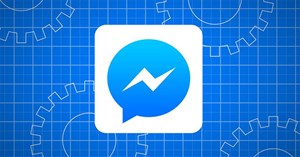
Cách đặt biệt danh trên Messenger Facebook điện thoại và máy tính
-

Chủ tịch nước Nguyễn Minh Triết tiếp Ban lãnh đạo GTel Mobile





Chia sẻ ý kiến của bạn